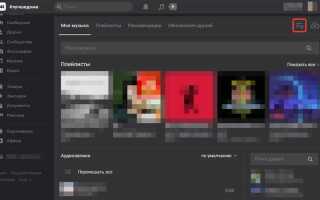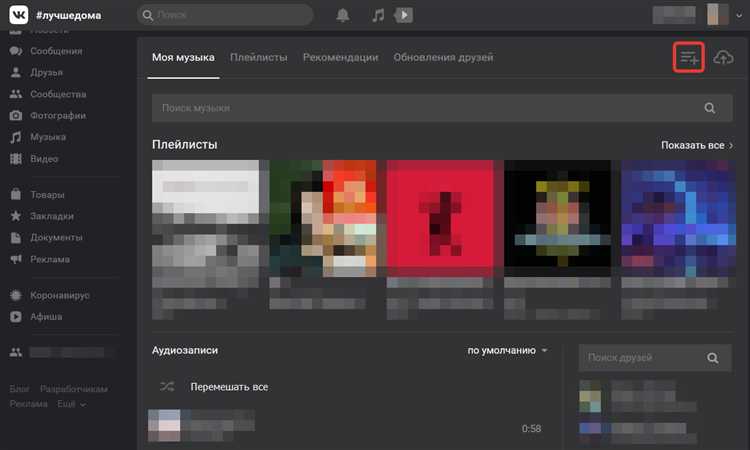
ВКонтакте не поддерживает прямую интеграцию с Discord, поэтому для воспроизведения плейлистов потребуется использовать сторонние решения. Основной способ – использование ботов, которые умеют проигрывать музыку по ссылке или через команды. Один из самых стабильных вариантов – бот Hydra или FredBoat.
Для начала необходимо получить прямую ссылку на трек или плейлист из ВК. Это возможно только при наличии доступа к аудиозаписям. Откройте нужный плейлист, скопируйте ссылку с адресной строки. Если ссылка ведёт на скрытую страницу или у треков ограниченный доступ, бот не сможет их воспроизвести.
После этого добавьте бота в свой сервер Discord. Для Hydra это делается через сайт hydra.bot – выберите сервер, предоставьте разрешения. Аналогично добавляется FredBoat через fredboat.com. После подключения зайдите в голосовой канал и введите команду, например: /play [ссылка на плейлист].
VK API периодически ограничивает доступ для сторонних приложений, поэтому стабильность зависит от текущей политики доступа. Если бот не воспроизводит музыку из ВК, используйте промежуточный сервис. Один из вариантов – vk.audio или savemusic.cc, где можно получить прямые ссылки на MP3 и скормить их боту напрямую.
Также можно создать локальный поток с помощью программ вроде OBS Studio + Virtual Audio Cable. В этом случае вы включаете музыку в ВК у себя на компьютере, настраиваете виртуальное аудиоустройство и подключаете его к Discord через режим «Go Live» или передачу звука. Этот способ сложнее, но работает независимо от ограничений со стороны ВК.
Настройка доступа к аудио из ВКонтакте через VK API
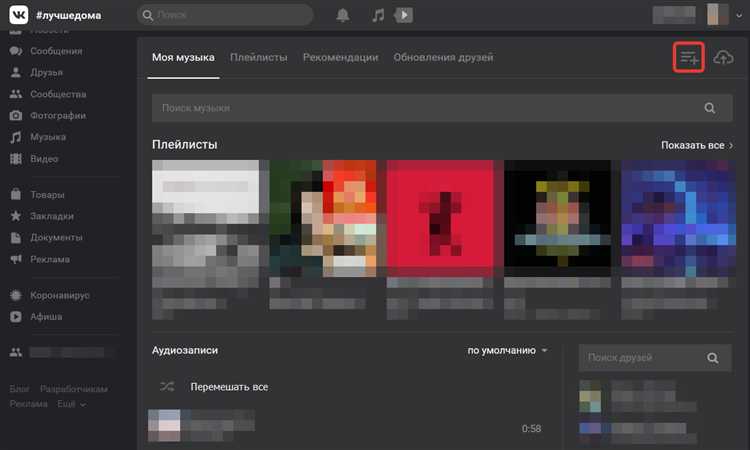
Для доступа к аудио в ВКонтакте через VK API потребуется зарегистрировать приложение, получить токен и настроить необходимые права доступа.
- Перейдите на https://dev.vk.com и авторизуйтесь через свой аккаунт.
- Создайте приложение: выберите тип «Standalone-приложение», укажите название, сайт можно оставить пустым.
- После создания скопируйте ID приложения.
- Сформируйте ссылку для получения токена:
https://oauth.vk.com/authorize?client_id=ВАШ_ID&display=page&redirect_uri=https://oauth.vk.com/blank.html&scope=audio,offline&response_type=token&v=5.131 - Перейдите по этой ссылке, разрешите доступ и скопируйте access_token из адресной строки после
access_token=.
Токен необходимо хранить в безопасности. Он дает доступ ко всем аудиозаписям пользователя, включая закрытые.
Пример запроса на получение списка аудио:
https://api.vk.com/method/audio.get?access_token=ТОКЕН&v=5.131Если вы используете сервер Discord-бота, добавьте токен в переменные окружения. Для ограничения доступа к аудио других пользователей потребуется отдельное разрешение и подтвержденное приложение – VK ограничивает доступ к аудио сторонними средствами.
- Актуальная версия API: 5.131
- Обязательные права:
audio,offline - Тип токена: пользовательский
Для потоковой передачи в Discord потребуется скачать аудиофайлы на сервер или использовать внешнюю трансляцию через ffmpeg, так как прямой стриминг с VK API не поддерживается.
Получение прямых ссылок на треки из плейлиста ВК
Чтобы получить прямую ссылку на аудиофайл, откройте веб-версию ВКонтакте, затем запустите трек. Откройте инструменты разработчика (F12 или Ctrl+Shift+I), перейдите на вкладку Network и введите в фильтр слово «audio». Обновите страницу или перезапустите трек. В списке запросов появится ссылка с расширением .mp3 или параметром type=audio/mpeg. Кликните по ней и скопируйте поле Request URL – это и есть нужный прямой адрес.
Для стабильной работы Discord-ботов такие ссылки должны быть общедоступными. В большинстве случаев прямые mp3-ссылки ВКонтакте имеют ограниченный срок действия (до нескольких часов), поэтому для регулярного использования лучше автоматически обновлять их через скрипт или использовать сторонние боты с поддержкой VK API.
Выбор Discord-бота с поддержкой воспроизведения по URL
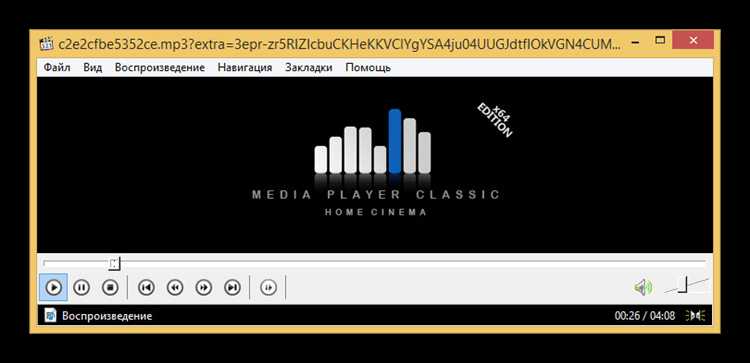
Для запуска плейлиста из ВКонтакте в Discord необходим бот, способный распознавать прямые ссылки. Важно, чтобы он умел обрабатывать URL, а не только команды с YouTube или Spotify.
- Green-bot – поддерживает команды воспроизведения по ссылке, но не обрабатывает VK напрямую. Подходит, если используются сторонние прокси или ссылки, конвертированные в поддерживаемый формат.
- FredBoat – один из немногих ботов, умеющих проигрывать аудио по URL с нестандартных источников. Для корректной работы требуется прямой доступ к файлу, а не ссылка на страницу. VK-плейлисты нужно предварительно конвертировать в M3U или получить прямые MP3-ссылки.
- Hydra – поддерживает воспроизведение через команды
/playи/play file. Прямые VK-ссылки чаще блокируются, но бот стабильно работает с файлами, размещёнными на внешнем хостинге.
При выборе учитывай возможность ручного указания URL, поддержку slash-команд, стабильность воспроизведения и реакцию на нестандартные источники. Оптимальный вариант – бот, поддерживающий команды play [URL] с минимальной фильтрацией и без необходимости авторизации через сторонние аккаунты.
Добавление бота на сервер Discord и настройка прав доступа
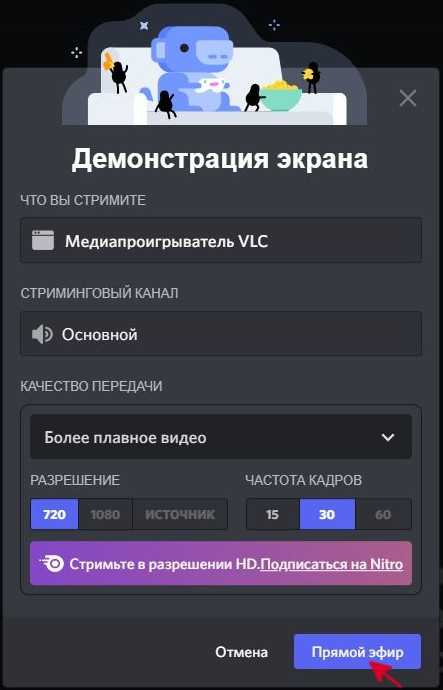
Перейдите на сайт бота, поддерживающего воспроизведение музыки из внешних источников. Например, DisTube, Red, Green-bot или аналогичные. Убедитесь, что бот поддерживает воспроизведение ссылок с VK.
Нажмите кнопку «Пригласить» или «Add to Discord». Авторизуйтесь через Discord, выберите нужный сервер. Для этого необходимо иметь права администратора на выбранном сервере.
На этапе добавления обязательно установите флажки напротив следующих прав:
| Подключаться | Чтобы бот мог заходить в голосовой канал |
| Говорить | Позволяет воспроизводить звук |
| Просматривать канал | Для получения доступа к текстовым командам |
| Чтение сообщений | Для анализа команд от пользователей |
| Управление сообщениями | Очистка сообщений бота и пользователей при необходимости |
После подтверждения доступа бот появится в списке участников сервера. Перейдите в настройки сервера – «Роли». Назначьте боту отдельную роль. Убедитесь, что она выше по иерархии, чем роль обычного участника, иначе некоторые команды не будут работать.
Откройте раздел «Интеграции» – найдите добавленного бота и проверьте права для каждого канала, где планируется использовать музыку. Отключите ненужные права, чтобы ограничить действия бота в других разделах сервера.
Передача ссылок на треки боту для воспроизведения
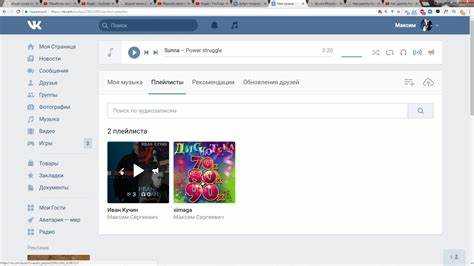
Чтобы бот в Discord воспроизвёл музыку из ВКонтакте, необходимо использовать ссылки на аудиозаписи или треки, распознанные с помощью сторонних сервисов. Большинство популярных музыкальных ботов (например, FredBoat, Hydra, Vexera) не поддерживают прямое воспроизведение с vk.com, поэтому требуется промежуточное преобразование ссылок.
Один из рабочих методов – конвертация ссылок на треки ВК в ссылки на YouTube или SoundCloud, если тот же трек доступен там. Для этого можно использовать сторонние боты или парсеры, такие как VK Music Bot Parser (если он развернут на сервере), который принимает ссылку на плейлист и возвращает список идентичных треков с других платформ.
Пример использования с ботом Hydra:
- Найти эквивалент трека из ВК на YouTube
- Скопировать ссылку на видео
- Ввести команду
/play [ссылка]в текстовом канале Discord
Некоторые кастомные боты, развёрнутые через Discord.js или Lavalink, можно адаптировать под воспроизведение файлов с прямых ссылок, если получить прямой URL аудиофайла из ВКонтакте (что требует авторизации и доступа к API). Однако ВКонтакте ограничивает доступ к аудиофайлам, и получение прямых ссылок без нарушений условий использования невозможно.
Рекомендуется использовать поисковые команды бота, например !play название трека, если прямой импорт невозможен. Многие боты могут найти нужную композицию по названию и исполнителю без необходимости передавать ссылку вручную.
Создание команд для запуска и управления плейлистом в Discord
Для запуска и управления плейлистом из ВК в Discord потребуется бот, поддерживающий воспроизведение ссылок на аудио, полученных через VK API. Один из вариантов – использовать бота с интеграцией Lavalink и Node.js, например, через библиотеку discord.js и модуль vk-io для доступа к аудио.
Пример команды для запуска плейлиста:
!vkplay https://vk.com/audios-12345678?album_id=1
Команда обрабатывается следующим образом: бот получает ссылку, через VK API извлекает список аудиозаписей, конвертирует в поток и передаёт в голосовой канал через Lavalink.
Для управления воспроизведением добавляются команды:
!pause – приостанавливает текущую композицию.
!resume – возобновляет воспроизведение.
!skip – пропускает текущий трек и переходит к следующему из очереди.
!stop – останавливает воспроизведение и очищает очередь.
!queue – показывает список треков в очереди.
Все команды должны проверять наличие активного подключения к голосовому каналу и авторизацию пользователя (например, через проверку прав администратора или наличия роли DJ).
Для устойчивой работы необходимо реализовать обработку ошибок VK API (например, ограничения доступа к аудио) и предусмотреть кэширование ID треков для повторного воспроизведения без повторных запросов к API.
Рекомендуется ограничить максимальное количество треков в очереди, чтобы избежать перегрузки и задержек при воспроизведении. Оптимальное значение – до 100 композиций одновременно.